Muutke WordPressi teemat (malli).
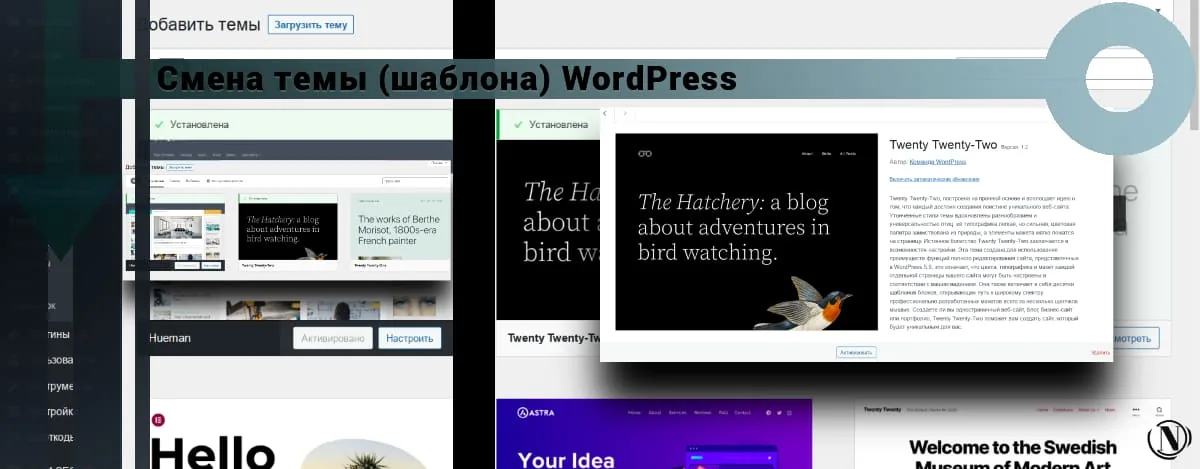
Tere kõigile, selles juhendis ma ütlen teile kuidas muuta WordPressi teemat. Teema malli muutmine on väga tõsine otsus. Juhtub, et saidi kujundus vananeb, kasutajate seotus kaob teemamalli ebamugava ülesehituse tõttu. Põhjuseid võib olla palju.
Seetõttu näitan selles juhendis teile, kuidas WordPressis teemat muuta ja uus mall installida.
Artikli sisu:
Teema (malli) muutmine WordPressis
1. Kõigepealt peate minema menüüpunkti Välimus ja klõpsake edasi Teemad.

2. Klõpsake nuppu Lisa uus (lisamine on võimalik, kas menüüst (2) või tühjas plokis (2)).

3. Teema saate alla laadida oma arvuti arhiivist. Selleks klõpsake nuppu Laadige alla teema, pange tähele, et teemaarhiiv tuleb alla laadida ametlikust allikast (et vältida pahavara ja tagauste sattumist saidile).
4. Lemmikud - Esitatakse soovitatud WordPressi teemamalle. Need mallid on lihtsad ja WordPressi arendajate poolt testitud.
5. Populaarne — esitatakse enim allalaaditud ja nõutumate teemade mallid. Reeglina on valik tohutu, vaadake ringi, ehk leiate sobiva teemamalli.
6. Värske - reeglina esitletakse loodud teemade uusimaid uudiseid. Sellistel mallidel võib olla uus kood ja kaasaegsed lähenemisviisid teie projektide elluviimiseks. Sellised teemad on enamikul juhtudel optimeeritud otsingumootoritele rohkem kui vanad mallid.
7. Funktsioonifilter on suurepärane viis teemamalli kohandamiseks vastavalt teie vajadustele. Siin saate valida:
— Teema (blogi, pood, haridus, meelelahutus, söök ja jook, portfell, uudised ja palju muud).
— Funktsioonid (läbipaistev taust, värvide kohandamine, redaktori stiil, postitusvormingud, jaluse vidinad, saidi täielik redigeerimine ja muud).
— Paigutus (ruudustiku paigutus, üks veerg, kaks veergu, kolm veergu, menüü vasakul, laiad plokid ja muud).
Märkige nende üksuste ruudud, mida soovite oma saidil näha. Pärast soovitud omaduste valimist klõpsake nuppu Rakenda filter. Pärast filtreerimist kuvatakse loendis valitud omaduste põhjal teemamalle.
8. Nupp Install on nähtav, kui hõljutad hiirekursorit meelepärase malli ploki kohal. Klõpsake, kui soovite installida sobiva malli.
9. Vaade - suurepärane võimalus tutvuda teemaga enne selle installimist. Avab vaateredaktori, mis kuvab teema nii, nagu see oleks teie saidile installitud.
10. Otsi teema nime järgi. Kui teate installitava teema nime, sisestage nimi ja otsingus kuvatakse see teile.

11. Kui olete valitud teema alla laadinud, peate selle aktiveerima.

Teema on installitud ja aktiveeritud, palju õnne. Nagu näete, on WordPressi saidile uue teema installimine lihtne. Kui teil on vaja naasta eelmisele teemamallile. Järgige teed: Välimus -> Teemad. Järgmiseks veidi teemamalli muutmise eripäradest.
Teemade muutmine WordPressis – parimad tavad
- Ärge kunagi laadige teemaarhiivi alla tundmatutest allikatest. See nakatab teie saidi 100% järgmise pahavara, koodi ja skriptidega (tagauks, faviconi viirus, ümbersuunamised, jälgimisskriptid). Kasutage teemamalli, ainult ametlikust allikast.
- Testige teemat kindlasti kolmanda osapoole saidil, kui teil on täisfunktsionaalne sait, millel on palju postitusi, lehti ja keeruline struktuur. Teema muutmine sellisel saidil võib põhjustada konflikte pistikprogrammidega, rikkuda saidi struktuuri.
- Eelkonfigureerige malli stiil ja tutvuge selle sätetega, et kiiresti ja tõhusalt vahetada vana malli uue vastu.
Lõpuks
Rääkisin teile, kuidas WordPressi teemat muuta. Samuti õppisime seda protsessi ohutult ja tõhusalt läbi viima. Järgmistes artiklites räägin teile saidile video lisamisest, menüüde ja vidinate seadistamisest. Kõik see on järjekindlad sammud teie saidi õigeks ja täielikuks konfigureerimiseks. Soovin teile õnne, sõbrad.
Seda artiklit lugedes:
Täname lugemise eest: SEO HELPER | NICOLA.TOP










Nüüd saan aru, millist teemat te saidil kasutate. Suurepärane mall, proovin seda kindlasti. Täname teid sisu, kasulike artiklite eest.